これで作業時間短縮!同じ作業をキーボード1つで繰り返す

- 特定の行の削除を繰り返す
- 範囲で指定した罫線を別の範囲でも同じ指定をする
- 行非表示を複数回繰り返す
何度も同じ処理を繰り返す事ってありますよね。その度に同じ処理をしてたら時間が掛かってしょうがない。そんな時には繰り返し処理を行いましょう。
F4で繰り返し

一旦行った作業、例えば「行の削除」をした場合、また別の行を削除する際には右クリック→削除なんかしなくてもキーボードにあるF4を押すだけで削除が出来ます。
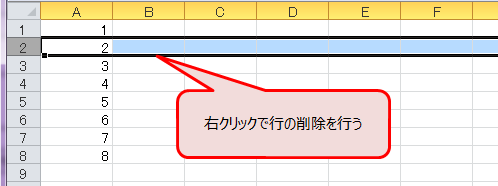
通常、行の削除をするときは行を右クリックし削除をクリックします。
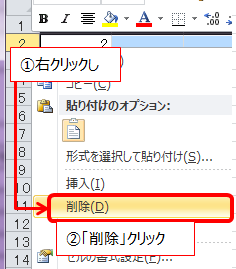
それを一度行うと、繰り返し処理ではF4を押すだけで行削除ができるようになります。
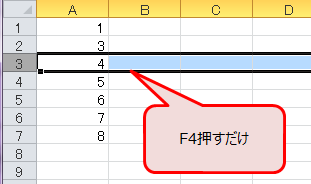
注意点
注意は1つの作業前を繰り返すので、違う作業を行えばそれを繰り返す事になります。
行の削除 → F4(行の削除) → F4(行の削除) → 文字色変更 → F4(文字色変更)
罫線設定の場合に有効
罫線設定の場合で、ある指定範囲を罫線設定し、その同条件で別の範囲も設定したい場合に有効です。コピー&ペーストで書式だけの貼り付けをしてもいいんですが、それだと同じサイズの範囲でしか貼り付けられませんので、下のような表では扱えません。そんな時にこの繰り返し処理F4が役立ちます。
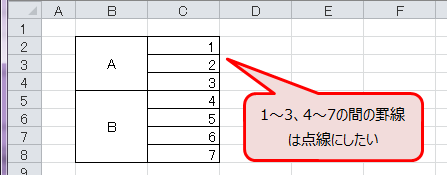
普通に一つ目を設定します。
範囲選択し、右クリック、書式設定、罫線タブの真ん中罫線を点線にします。

これをBの範囲にも同様に設定したい場合
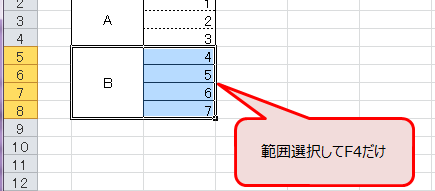
繰り返しだと範囲選択し、F4を押すだけ。
いくつも設定しないといけない場合かなりの工数削減になるかと思います。














Comment
ご迷惑をおかけします。。